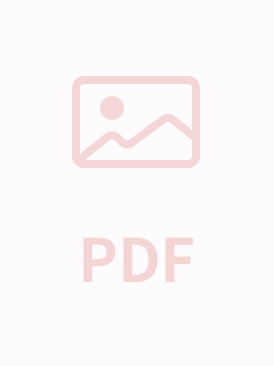JSP+Tomcat+SQL经典配置
### JSP+Tomcat+SQL经典配置详解 #### 一、引言 在软件开发领域,尤其是Web应用开发中,JSP(Java Server Pages)、Tomcat 和 SQL Server 是非常重要的技术组合。通过合理配置这些技术栈,开发者可以快速搭建一个功能完备的Web应用开发与测试环境。本文将详细介绍如何配置这一经典组合,帮助读者轻松搭建起自己的实验平台。 #### 二、JDK安装与配置 JDK(Java Development Kit)是Java开发的基础,是必须安装的组件之一。本节将介绍如何安装并配置JDK。 **1. JDK 安装** - **下载**: 通过提供的链接下载JDK 1.5,虽然现在主流版本已经是Java 17等更高版本,但对于学习目的,JDK 1.5也是足够的。 - **安装**: 按照默认设置安装JDK即可。假设安装路径为`C:\Program Files\Java\jdk1.5.0_04`。 **2. 配置环境变量** - **JAVA_HOME**: 设置为`C:\Program Files\Java\jdk1.5.0_04`。 - **classpath**: 设置为`.;%JAVA_HOME%\lib\dt.jar;%JAVA_HOME%\lib\tools.jar;`。其中的`.`表示当前路径,不可省略。 - **path**: 在原有基础上追加`%JAVA_HOME%\bin`。 **3. 测试JDK安装** - 编写一个简单的Java程序,如示例中的`Test.java`。 - 使用`javac Test.java`编译程序。 - 使用`java Test`运行程序。如果成功打印出"This is a test program.",则说明安装配置成功。 #### 三、Tomcat安装与配置 Tomcat是一款开源的Servlet容器,用于部署Java Web应用程序。接下来介绍如何安装配置Tomcat。 **1. Tomcat 安装** - **下载**: 下载Tomcat 5.0.28版本。 - **安装**: 假设安装路径为`C:\tomcat5.0`。 **2. 配置环境变量** - **CATALINA_HOME**: 设置为`C:\tomcat5.0`。 - **CATALINA_BASE**: 同样设置为`C:\tomcat5.0`。 **3. 修改Classpath** - 将Tomcat安装目录下的`common\lib`目录中的`servlet-api.jar`添加到Classpath中,即`classpath`配置修改为`.;%JAVA_HOME%\lib\dt.jar;%JAVA_HOME%\lib\tools.jar;%CATALINA_HOME%\common\lib\servlet-api.jar;`。 **4. 其他注意事项** - 将`SERVLET-API.JAR`拷贝到`jdk1.5.0_04\jre\lib\ext`目录下,以确保能够正确运行Servlet程序。 - 启动Tomcat,并在浏览器中访问`http://localhost:8080`,如果能看到Tomcat的欢迎页面,则说明安装配置成功。 #### 四、SQL Server 2000安装与配置 SQL Server 2000是一款强大的关系型数据库管理系统,适用于多种应用场景。 **1. SQL Server 2000 安装** - **下载**: 下载SQL Server 2000个人版。 - **安装**: 按照向导步骤进行安装,建议选择混合模式登录,用户名为`sa`,密码为空。 **2. 安装补丁** - 如果操作系统为Windows XP或Windows 2000个人版/2003,则需要安装Microsoft SQL Server Service Pack 4补丁。 **3. 配置** - 登录方式建议选择混合模式,便于后续开发调试。 - 根据具体需求进行其他配置调整。 #### 五、总结 通过以上步骤,我们已经完成了JSP+Tomcat+SQL的经典配置。这些步骤不仅适用于初学者的学习,也适用于实际项目中的快速部署。在搭建好环境之后,开发者可以进一步学习如何使用JSP编写动态网页,如何与数据库交互等高级主题。希望本文能为读者提供实用的帮助。

- 粉丝: 0
- 资源: 19
 我的内容管理
展开
我的内容管理
展开
 我的资源
快来上传第一个资源
我的资源
快来上传第一个资源
 我的收益 登录查看自己的收益
我的收益 登录查看自己的收益 我的积分
登录查看自己的积分
我的积分
登录查看自己的积分
 我的C币
登录后查看C币余额
我的C币
登录后查看C币余额
 我的收藏
我的收藏  我的下载
我的下载  下载帮助
下载帮助

 前往需求广场,查看用户热搜
前往需求广场,查看用户热搜最新资源


 信息提交成功
信息提交成功